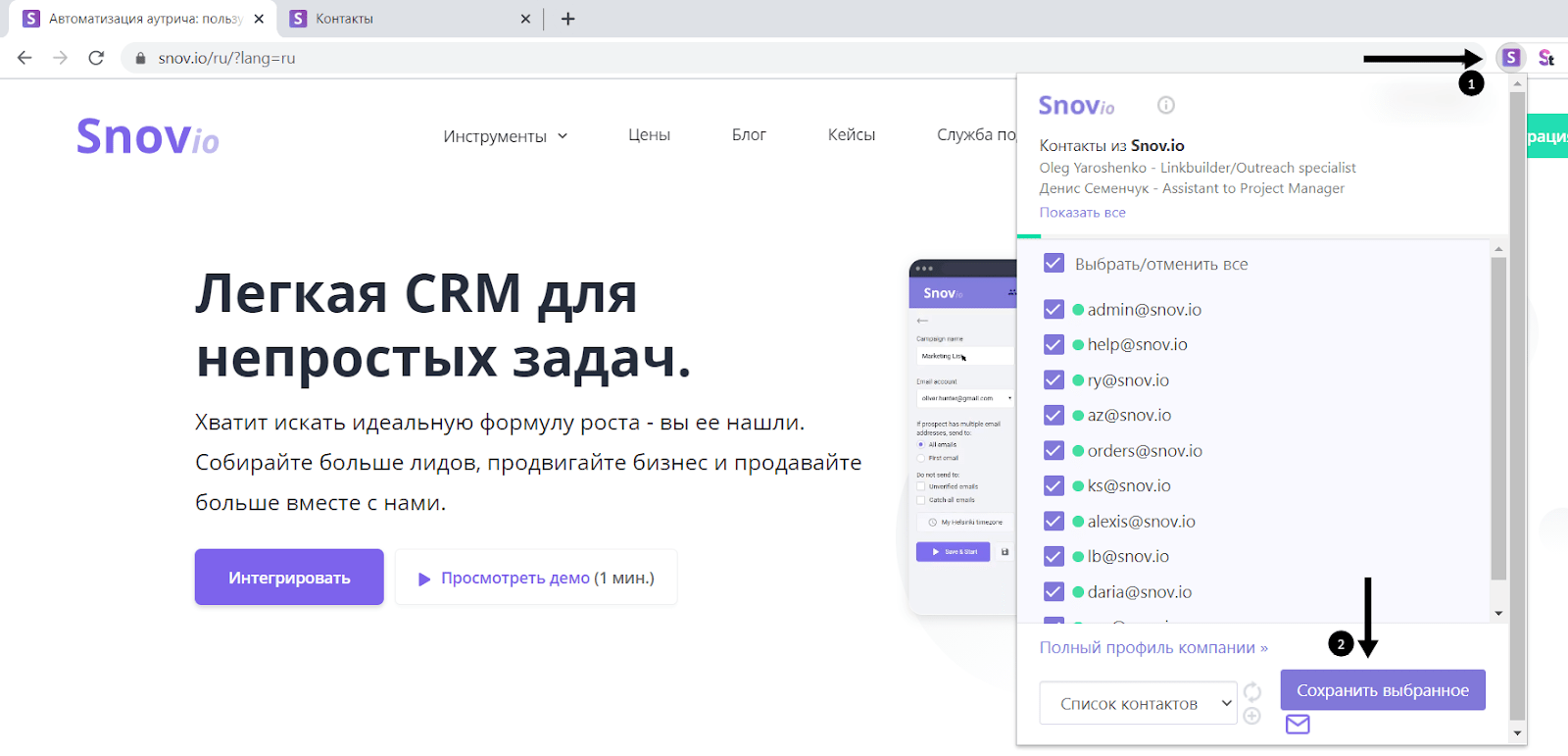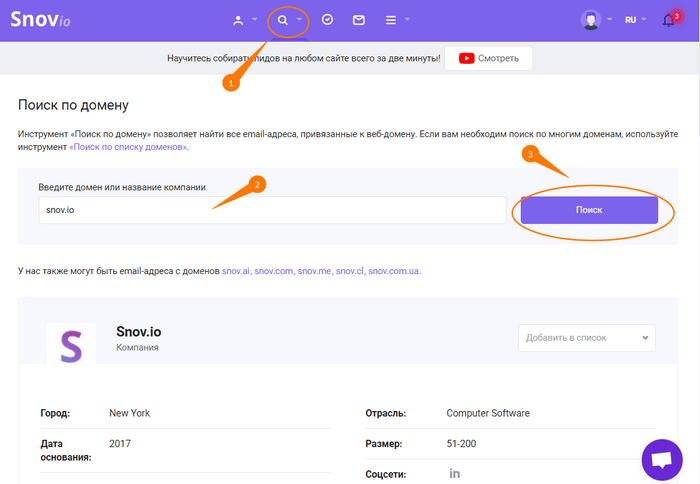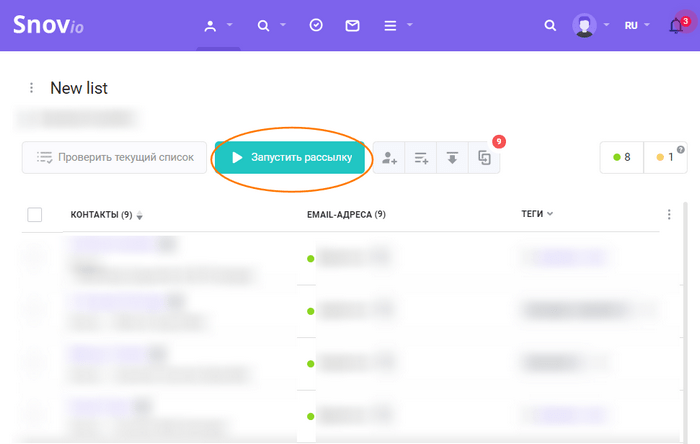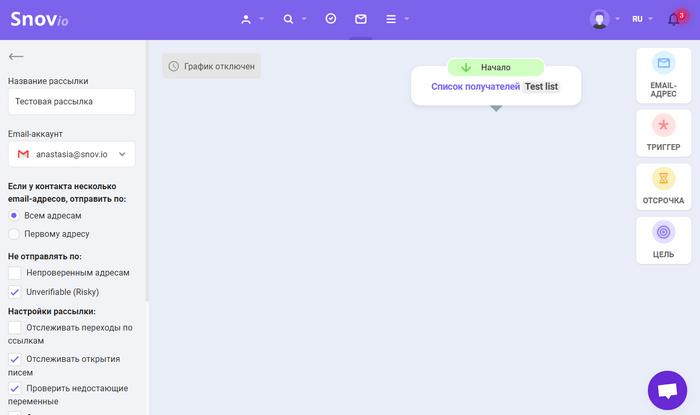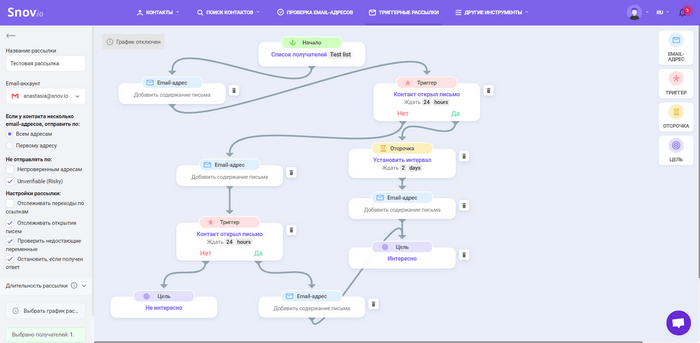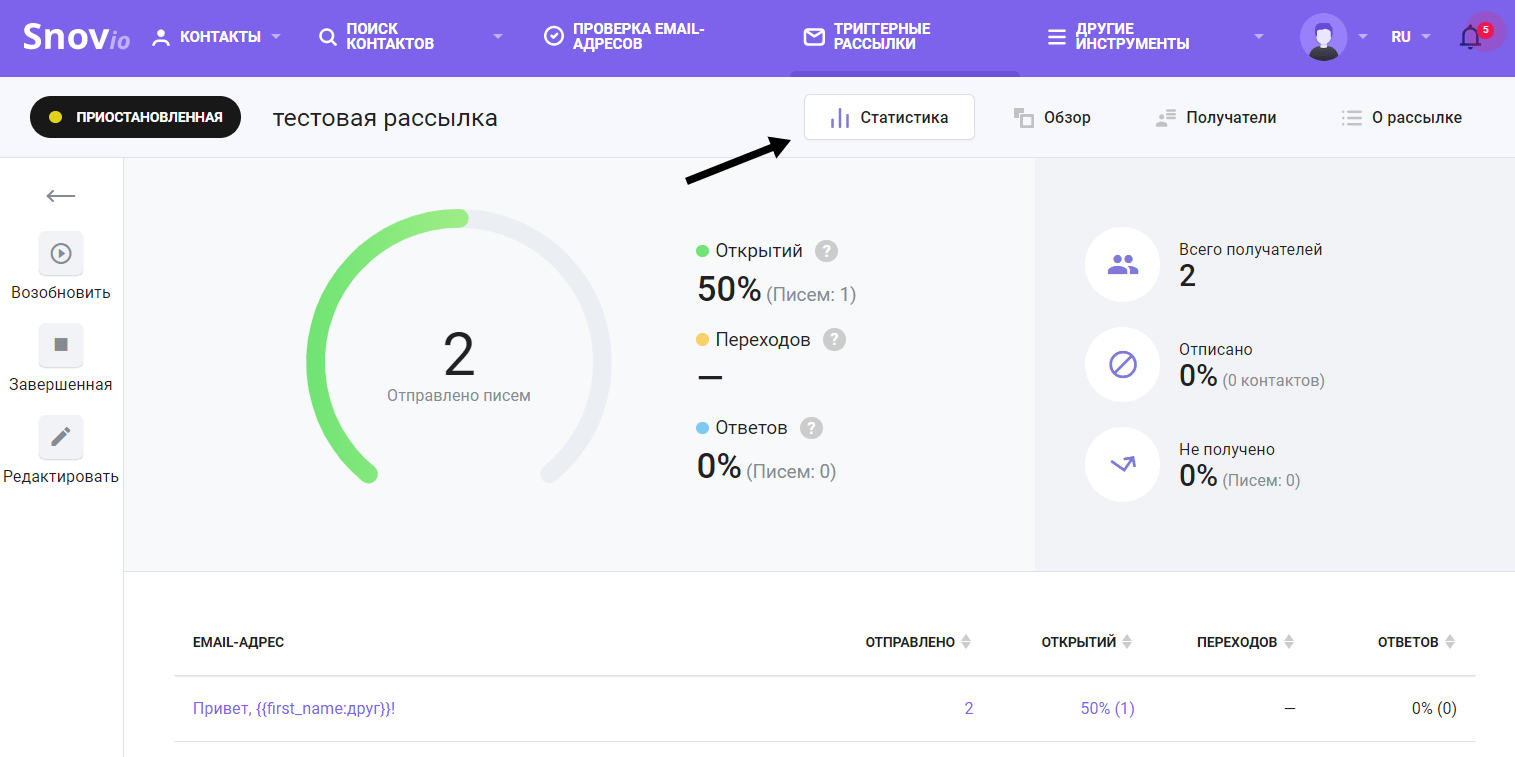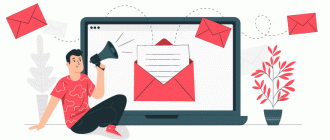Содержание
Судя по отзывам, этот сервис помогает решить главную проблему аутрича — он помогает найти перспективные email-адреса. Благодаря инструментам Snov.io можно оптимизировать процессы поиска лидов и управлять списками потенциальных клиентов и кандидатов.
Основные принципы работы платформы
Сервис Snov.io основан на подборке универсальных инструментов, которые переводят процесс аутрича на автомат. С помощью платформы можно просто и быстро найти адрес электронной почты, проверить его на валидность, запустить массовую рассылку и многое другое.
Платформу можно использовать для:
- Холодного аутрича. Всё просто: находите целевую аудторию, персонализируете предложения, создаете мотивацию и совершенно не беспокоитесь о доставке сообщения. Триггерные рассылки помогают получить высокий показатель конверсий и ответов.
- Высококачественного онбординга. Создавайте цепочки писем с минимальным показателем скорости оттока, при этом увеличивая лояльность и жизненный цикл клиентов;
- Достижения любых PR-целей, например для постоянной связи со средствами массовой информации;
- Поиска кандидатов на должность, поиска клиентов. У платформы есть своя база данных, которая помогает автоматически ускорить поиск потенциальных лидов. Настроив параметры поиска под свои требования, вы быстро найдете нужную категорию людей/компаний.
- Привлечения инвесторов и венчурного капитала, используя триггерные рассылки.
Для получения доступа и бесплатного тестирования инструментов поиска следует зарегистрироваться на Snov.io и установить расширение Email Finder.
Как работает инструмент Email Finder
В работе каждого инструмента Email Finder есть свои нюансы. Вот некоторые из них:
Поиск email-адресов по одному
- Чтобы найти почту человека, на которого есть контактные данные (Ф. И. О. и название компании), выберите в списке инструментов «Поиск email-адресов по одному».
- В строке поиска впишите данные контакта и нажмите на кнопку «Найти email-адрес». Платформа Snov.io выдаст найденный email-адрес.
- Здесь сразу же можно отправить письмо, кликнув на иконку сообщения или сохранить контакт в список проспектов для будущей работы.
Поиск контактов с использованием Email Finder
С помощью Email Finder можно узнать адрес электронной почты человека на любых сайтах, даже на LinkedIn. После установки расширения для Chrome, откройте любую интересующую вас веб-страницу компании и кликните на иконку Email Finder. Найденный список email-адресов можно сохранить в список контактов, как на скриншоте:
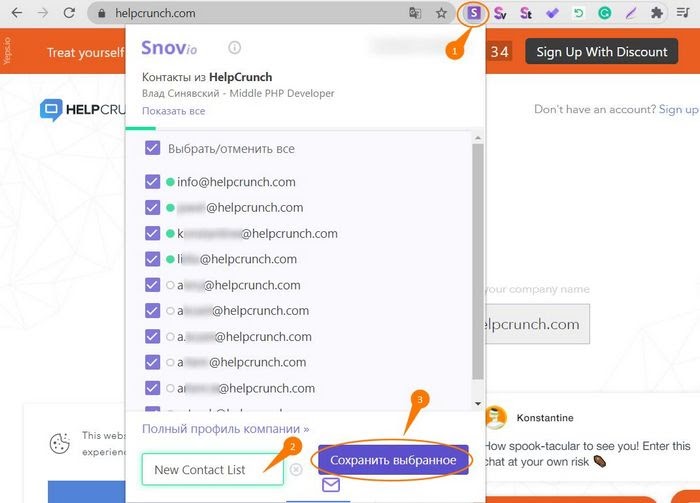
Поиск по фильтрам (булев поиск)
С помощью рулевого поиска, вы можете находить лиды согласно заданным параметрам. Для этого нужно ввести должность, а также указать требуемые навыки и место проживания. Сервис выдаст все возможные кандидатуры, контакты которых можно сохранить в Chrome через приложение Email Finder.
Поиск по домену/списку доменов
Если вам известен домен компании, есть возможность найти ее через инструмент «Поиск по домену». Для этого в соответствующем поле укажите имя домена компании и нажмите поиск.
После окончания процесса поиска, выберите контакты и сохраните их в список проспектов. Перед сохранением контактов, не забудьте отфильтровать их по должности.
Для поиска лидов на нескольких доменах, можно воспользоваться функцией «Поиск по списку доменов». Алгоритм действий аналогичен поиску по одному домену. С помощью платформы Snov.io за один запуск можно обработать порядка 20 000 доменов.
Как сохранить репутацию IP-адреса
Чтобы во время отправления рассылки не попасть у абонента в спам, следует удостовериться, что проверка email на валидность прошла успешно. С данной задачей блестяще справится инструмент Email Verifier.
Для этого следует выделить список подозрительных электронных адресов и нажать кнопку «Проверить текущий список». Система распределит адреса по валидности, обозначив каждый определенным цветом:
- зеленый — действительный,
- желтый — непроверяемый,
- красный — недействительный.
На экране монитора это выглядит так:
Резонно отправлять рассылку на адреса выделенные зеленым цветом.
Как автоматизировать email-маркетинг на базе платформы Snov.io
Для привлечения клиентов и поддержания связи с ними в email-маркетинге используется цепочка отправки автоматических писем. Платформа Snov.io с помощью сервиса массовых холодных рассылок Email Drip Campaigns сэкономит время поиска, автоматизирует отправку фоллоу-апов и наладит аутрич.
Кроме вышесказанного сервис позволяет:
- создавать разделы для персонализации писем;
- создавать персональные или использовать встроенные шаблоны писем;
- добавлять расписание отправки писем с уникальной электронной подписью.
А главное, платформа также выдает статистику проделанной работы.
Как создать триггерные рассылки
Триггерные рассылки на платформе создаются так:
- Выбираете аккаунт, с которого будет производиться рассылка;
- Кликаете на кнопку «Новая рассылка» или запускаете рассылку прямо из списка проспектов как на скриншоте.
В левой части экрана обозначьте название кампании и адреса, на которые будет отправлена рассылка. Если адресат содержит несколько адресов, можно выбрать основного получателя. Перед отправкой рассылки отметьте галочкой «Не отправлять по непроверенным адресам/Unverifiable (Risky)», чтобы избежать попадания письма в спам.
После создания триггерной рассылки, настройте оптимальные варианты получения статистики:
- Количество переходов по ссылкам;
- Число открытых писем;
- Проверка недостающих переменных;
- Остановка рассылки, в случае получения ответа.
Создавая рассылку, можно указать расписание отправки с учетом часового пояса получателя или, чтобы email-кампания отправилась в рамках определенного времени, указать длительность рассылки.
После создания массовой рассылки на мониторе возникает такая картинка с пошаговым перемещением писем: Начало, Email-адрес, Триггер, Отсрочка, Цель.
- Элемент «Начало» подразумевает выбор получателей. В случае начала кампании из списка проспектов, эта строка уже заполнена.
- «Email-адрес» – место для вашего письма. Для проявления индивидуального подхода к адресату здесь можно добавить кастомные переменные.
- Элемент «Триггер» автоматизирует рассылку пошагово, отслеживая действия адресата: контакт открыл письмо, контакт перешел по ссылке в письме, контакт забронировал встречу. От действий адресата напрямую зависит дальнейший ход кампании.
- Элемент «Отсрочка» создает естественные паузы между отправкой писем.
- «Цель» – финальный этап, где можно указать конечный результат рассылки. По окончанию кампании можно будет посмотреть статистические данные о том, сколько рассылок отправлено, сколько открытий, сколько переходов по ссылке и сколько ответов.
После заполнения всех форм нажмите «Сохранить и запустить». Кампания пройдет проверку сервисом и после положительного результата отправит проект в работу. А проверить данные о количестве открытий, кликов, ответов, отписок на рассылку можно будет во вкладке «Статистика».
Выводы
Snov.io – доступный многофункциональный сервис для лидогенерации и автоматизации процесса массовых рассылок.
С его помощью, вы можете просто и быстро найти и проверить адреса отправителей, а также организовать email-рассылки. Кто работает в данной теме, поймёт, что данный сервис способствует росту продаж и лояльности потребителей. Возможно это как раз тот инструмент, которого так не хватало для реализации большинства планов.
Посмотрите демо и зарегистрируйтесь на сайте snov.io чтобы начать легко внедрять не совсем простые задачи.